kdevelop windows版本是针对微软操作系统而开发的一款支持多程序设计语言的集成开发工具,该工具目前能够支持Ada、Bash、C、C++、Fortran、Haskell、Java、Pascal、Perl、Python、Ruby、SQL等程序设计语言,同时提供了很多程序开发者需要的特征,集成了第三方项目的函数库,例如make和GNU C++ Compilers编译器,并把它们做成开发过程中一个可视化的集成部件。程序员使用kdevelop开发出来的产品可在同样长的开发周期内在可靠性和功能上达到一个更高的水平。
kdevelop中文版是本站从官方下载的最新版本,版本小号v5.1.0,包括32位/64位两个版本,软件界面并不全是中文界面,而是中文和英文混合。新版本能够支持C/C++编译系统,拥有更好的快速代码导航、更卓越的代码理解,还可以自定界面,以及提供文档一体化,欢迎广大程序员免费下载使用。
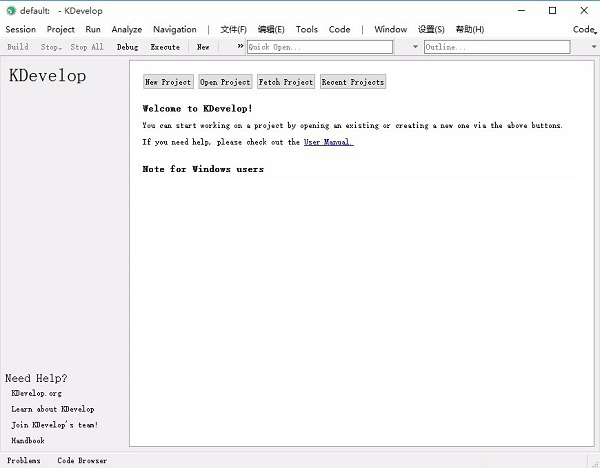
kdevelop特性
kdevelop通过KParts框架使用编辑器组件。默认使用Kate。下面是kdevelop的一些特性:
1、源代码编辑器具有语法高亮和自动缩进的功能(继承自Kate_Part)。
2、项目管理器可以管理各种不同的项目类型,例如Automake、基于Qt的qmake项目和基于Java的Ant项目。
3、类浏览器。
4、GUI设计器。
5、GNU编译器包的前端。
6、GNU调试器的前端。
7、生成和升级类定义以及应用程序框架的向导。
8、自动代码补全(C/C++)。
9、内置Doxygen支持。
10、并行版本控制(也被称作软件配置管理)系统支持。支持CVS、Subversion、Perforce和ClearCase。
kdevelop快捷键
打开设置菜单--找到配置快捷键--可以查看kdevelop所有的快捷键,还可以自行设定。
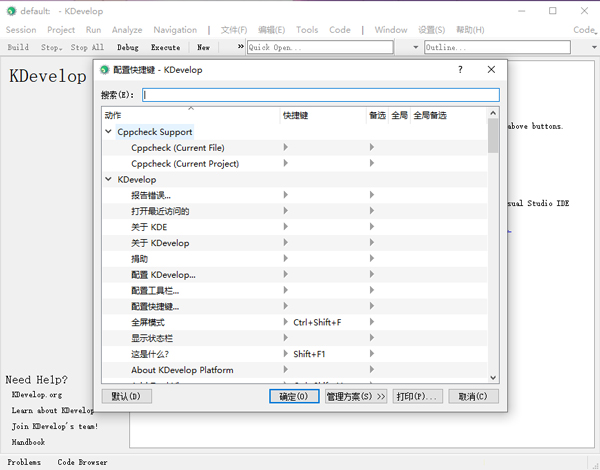
kdevelop使用教程简介
安装完成后,从开始菜单中就可以启动kdevelop:
【开始】→【所有程序】→【Kdevelop】
利用Kdevelop可以编写C和C++程序,它把编辑、编译、调试和运行集成到一起,给编程工作带来很大方便。
基本步骤
一般而言,用Kdevelop编程大体要经历如下几个步骤。编程是比较复杂的,很难一次成功,这些步骤可能要反复进行多次。
第一步,新建工程
可以通过菜单操作启动相应的向导程序,借助它完成工程的初建工作。
【Project】→【New Project】
在新建工程过程中,主要需要指定工程文件保存位置、工程名称、工程类型,并且可以填写编程作者
的信息。根据所选工程类型(比如,是文本界面的程序还是图形界面的程序,是C程序还是C++程序),向导程序会自动生成一批模板文件。
第二步,编辑程序文件
向导程序一般会创建一些程序文件,应该对这些文件进行编辑以满足特定的编程需要。
还可以执行菜单操作来增加新的文件。
【File】→【New】
上述操作后,会出现一个对话框,用于指定文件名和文件类型。根据文件类型的不同,会自动设定合适的扩展名。注意,“Add to project”复选框应该勾选上以确保新文件被加入到当前的工程中。
第三步,生成源码结构
在编辑好程序文件后,要先借助GNU Build System生成系统生成源码结构。在增加了新文件(或目录)、修改了文件(或目录)名、改变文件的保存位置之后,都应该重新生成源码结构。具体而言,生成源码结构包括autoconf、automake等操 作,把每个子目录的Makefile.am变成了Makefile.in。具有源码结构的程序文件包可以在任何UNIX、LINUX的系统上使用简单的命 令(即configure/make/make install等)进行配置、编译、连接和安装。
可以执行菜单操作来生成源码结构:【Build】→【Run automake&conf】
第四步,配置,即运行configure
configure是一个脚本,用来确定所处系统的细节,比如使用何种编译器、何种库,以及编译器和库的保存位置,并把Makefile.in的相应部分进行替换,形成Makefile。
可以执行菜单操作来进行配置:【Build】→【Run configure】
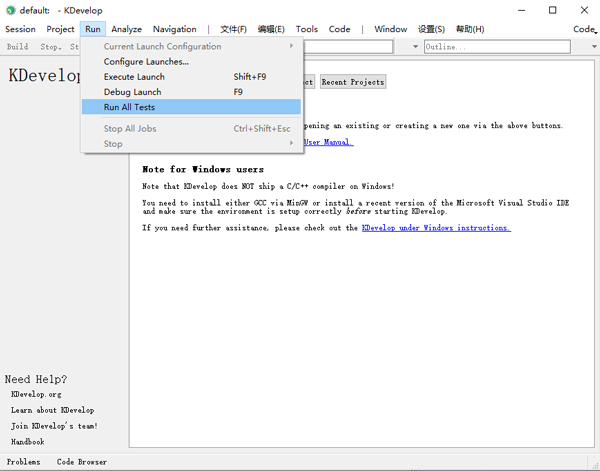
第五步,编译连接
执行菜单操作【Build】→【Built Project】即可完成编译连接,形成可执行文件。默认情况下,这种可执行文件是带有源码调试符号的。
对于多文件的程序,一般需要对每一个文件分别进行编译生成目标文件。当每个文件的编译通过之后,再统一进行编译连接。单独编译当前正在编辑的文件的菜单操作是:【Build】→【Compile File】
第六步,运行
如果想在KDevelop的控制下运行已编译连接好的程序,可以执行菜单操作:
【Build】→【Excecute program】
如果想单独运行程序,则需要先安装,然后在命令行中输入相应的可执行文件的名字(一般来讲,就是工程的名字)即可。KDevelop会把可执行文件放在/usr/local/bin之中【Build】→【Install】
- c++编辑器软件
-
 更多 (14个) >>程序员首选的c++编辑器 c++编译器是一个与标准化C++高度兼容的编译环境,即时在C++语言环境下使用的编译工具。这点对于编译可移植的代码十分重要。编译器对不同的CPU会进行不同的优化。那么哪些编译器好用成为了大家纠结的一个问题了,目前功能完善但上手稍显困难的Source Insight、VS是大家都在用的,额外还有比如短小精悍的dev等,当然还有初学者必备的Dev C++、cfree5、CLion等等。下面小编就给大家收集整理了一些功能强大的c++编译器供大家免费参考下载!
更多 (14个) >>程序员首选的c++编辑器 c++编译器是一个与标准化C++高度兼容的编译环境,即时在C++语言环境下使用的编译工具。这点对于编译可移植的代码十分重要。编译器对不同的CPU会进行不同的优化。那么哪些编译器好用成为了大家纠结的一个问题了,目前功能完善但上手稍显困难的Source Insight、VS是大家都在用的,额外还有比如短小精悍的dev等,当然还有初学者必备的Dev C++、cfree5、CLion等等。下面小编就给大家收集整理了一些功能强大的c++编译器供大家免费参考下载! -
-

Dev C++中文版 48.1M
查看/简体中文v5.11 -

cfree5专业版 13.96M
查看/简体中文v5.0 -

visual studio enterprise 2022官方版 3.53M
查看/简体中文 -

clion2023官方版 750.29M
查看/多国语言[中文]v2023.3.4 -

visual studio code微软编辑器 90M
查看/简体中文v1.85.1 -

gcc编译器windows版 12.39M
查看/简体中文官方版 -

codeblocks汉化版 303M
查看/简体中文v23.01完整版(带GNW编译器) -

kdevelop中文版 169.27M
查看/简体中文v5.1.0 32位/64位官方正式版 -

CodeLite(开源的C++跨平台开发环境) 56.84M
查看/简体中文v8.1.0中文版 -

Visual C++(VC) 2.56M
查看/简体中文6.0 汉化精简版 -

啊哈c/c++ mac版 133.28M
查看/简体中文v3.0 -

gvim windows(vim编辑器) 17.45M
查看/简体中文官方版 -

GUIDE编程软件 8.68M
查看/简体中文v1.0.2官方版
-
发表评论
0条评论软件排行榜
热门推荐
 idea2023官方版 v2023.3.6661.39M / 简体中文
idea2023官方版 v2023.3.6661.39M / 简体中文 RubyMine官方最新版 v2024.1587.4M / 英文
RubyMine官方最新版 v2024.1587.4M / 英文 webstorm2023官方版 v2023.3.6424.88M / 简体中文
webstorm2023官方版 v2023.3.6424.88M / 简体中文 clion2023官方版 v2023.3.4750.29M / 多国语言[中文]
clion2023官方版 v2023.3.4750.29M / 多国语言[中文] Fleet编辑器 v2.3.0.30876官方版70.52M / 简体中文
Fleet编辑器 v2.3.0.30876官方版70.52M / 简体中文 hbuilderx电脑版 v3.99.2023122611官方版39.61M / 简体中文
hbuilderx电脑版 v3.99.2023122611官方版39.61M / 简体中文 XMLSpy2024官方版 440.48M / 简体中文
XMLSpy2024官方版 440.48M / 简体中文 labview2023中文版 2.71G / 简体中文
labview2023中文版 2.71G / 简体中文 myeclipse2023官方电脑版 v2023.1.21.47G / 英文
myeclipse2023官方电脑版 v2023.1.21.47G / 英文 橙光制作工具电脑版 v2.5.27.0913官方版1.01M / 简体中文
橙光制作工具电脑版 v2.5.27.0913官方版1.01M / 简体中文

















 idea2023官方版 v2023.3.6
idea2023官方版 v2023.3.6 RubyMine官方最新版 v2024.1
RubyMine官方最新版 v2024.1 webstorm2023官方版 v2023.3.6
webstorm2023官方版 v2023.3.6 Fleet编辑器 v2.3.0.30876官方版
Fleet编辑器 v2.3.0.30876官方版 hbuilderx电脑版 v3.99.2023122611官方版
hbuilderx电脑版 v3.99.2023122611官方版 XMLSpy2024官方版
XMLSpy2024官方版  labview2023中文版
labview2023中文版  myeclipse2023官方电脑版 v2023.1.2
myeclipse2023官方电脑版 v2023.1.2 橙光制作工具电脑版 v2.5.27.0913官方版
橙光制作工具电脑版 v2.5.27.0913官方版 赣公网安备36010602000168号,版权投诉请发邮件到ddooocom#126.com(请将#换成@),我们会尽快处理
赣公网安备36010602000168号,版权投诉请发邮件到ddooocom#126.com(请将#换成@),我们会尽快处理